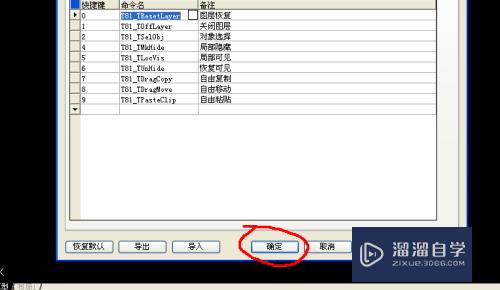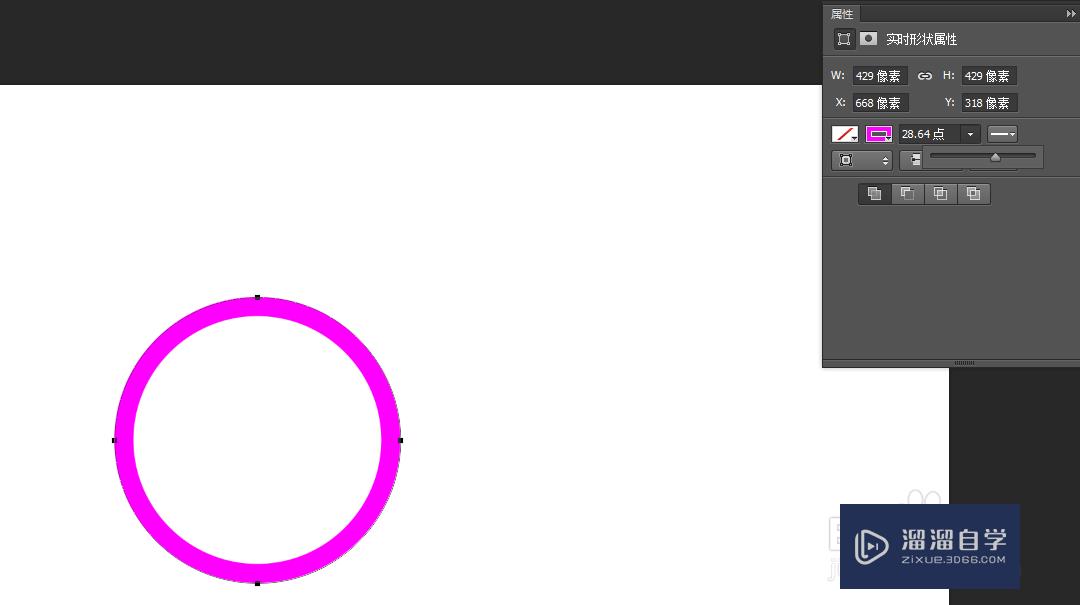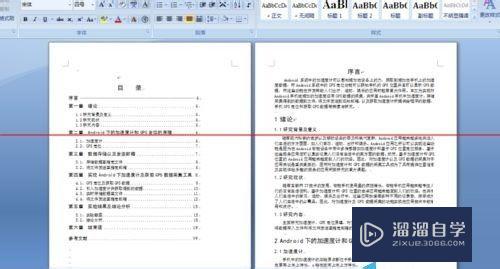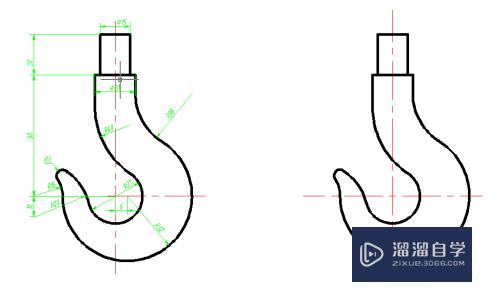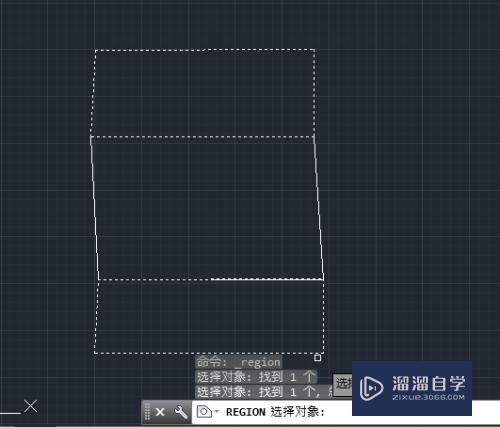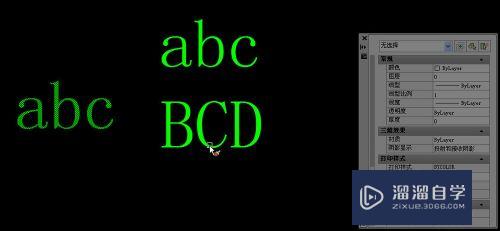如何利用Axure设计出漂亮的游泳圈图形(如何利用axure设计出漂亮的游泳圈图形)优质
相信大家都有见过游泳圈。下面小渲就来给大家分享下。利用Axure rp 8设计软件工具实现制作游泳圈的方法。具体实现条件:(1)环形游泳圈(2)淡蓝色(3)有图片或图纹:
云渲染农场还为大家准备了“Axure RP”相关视频教程。快点击查看>>
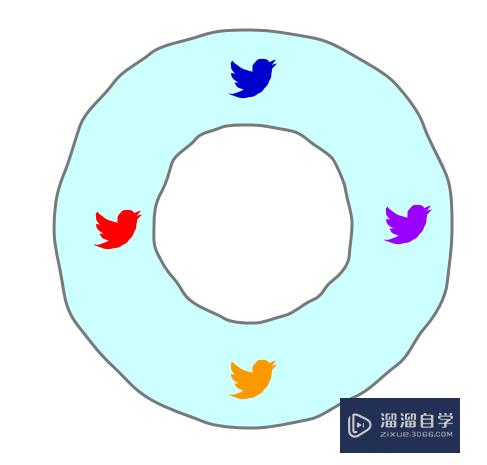
工具/软件
硬件型号:神舟(HASEE)战神Z7-DA7NP
系统版本:Windows7
所需软件:Axure RP
方法/步骤
第1步
打开Axure RP 8设计原型软件。在基本元件里拖曳一个圆形到画布上。调整宽度和高度都为400。如下图所示:
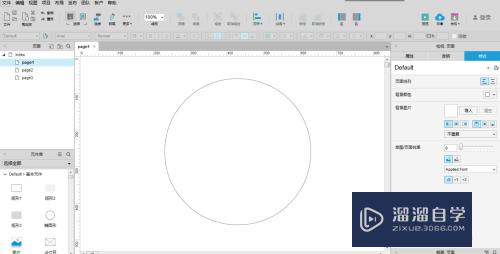
第2步
再次拖曳一个圆形到画布上。放在原来的那个大圆形中心。设置圆形宽度和高度为200。如下图所示:
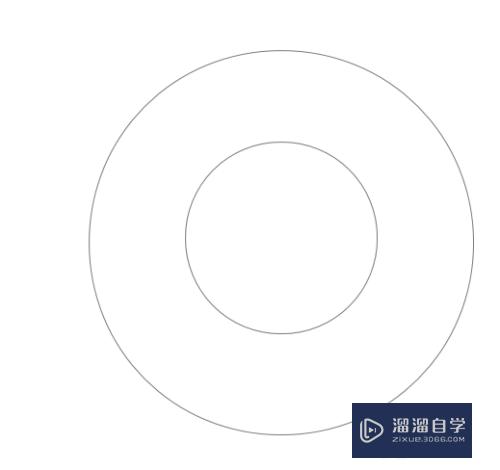
第3步
选中外层大圆形。设置其填充色为淡蓝色。如下图所示:
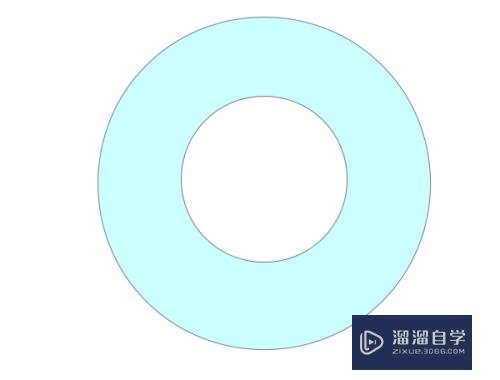
第4步
修改大小圆形圆滑度。让其看起来像没有充气的游泳圈。如下图所示:
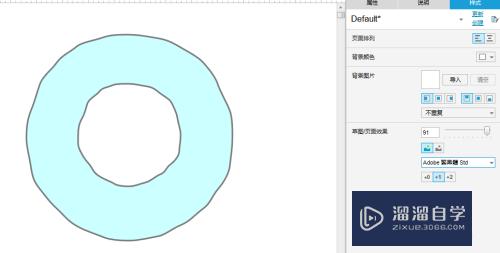
第5步
在游泳圈四个方向放置四只小鸟图标。如下图所示:
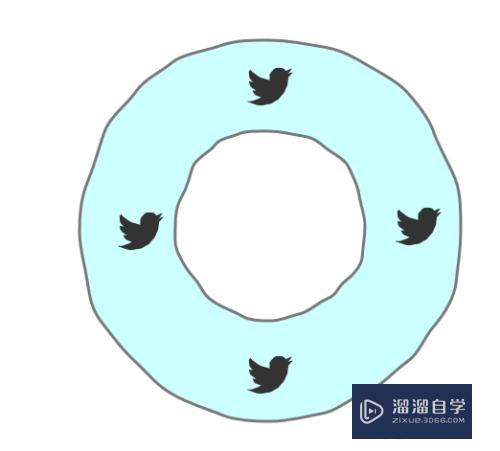
第6步
分别修改小鸟填充颜色。设置完毕后预览该模型图。如下图所示:
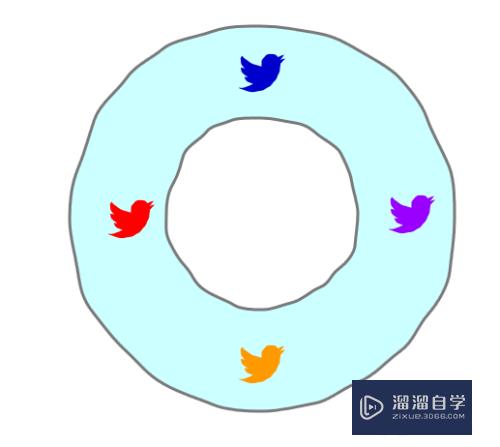
以上关于“如何利用Axure设计出漂亮的游泳圈图形(如何利用axure设计出漂亮的游泳圈图形)”的内容小渲今天就介绍到这里。希望这篇文章能够帮助到小伙伴们解决问题。如果觉得教程不详细的话。可以在本站搜索相关的教程学习哦!
更多精选教程文章推荐
以上是由资深渲染大师 小渲 整理编辑的,如果觉得对你有帮助,可以收藏或分享给身边的人
本文标题:如何利用Axure设计出漂亮的游泳圈图形(如何利用axure设计出漂亮的游泳圈图形)
本文地址:http://www.hszkedu.com/70124.html ,转载请注明来源:云渲染教程网
友情提示:本站内容均为网友发布,并不代表本站立场,如果本站的信息无意侵犯了您的版权,请联系我们及时处理,分享目的仅供大家学习与参考,不代表云渲染农场的立场!
本文地址:http://www.hszkedu.com/70124.html ,转载请注明来源:云渲染教程网
友情提示:本站内容均为网友发布,并不代表本站立场,如果本站的信息无意侵犯了您的版权,请联系我们及时处理,分享目的仅供大家学习与参考,不代表云渲染农场的立场!